Как преобразовать T-Mobile OnePlus 9 в глобальную прошивку
В этом руководстве мы покажем вам, как преобразовать T-Mobile OnePlus 9 в глобальную прошивку. Девятая версия устройств OnePlus получила множество хороших улучшений. В этом отношении ее партнерство с Hasselblad в области камер, кажется, творит чудеса. С другой стороны, решение OEM-производителя заменить популярную OxygenOS на ColorOS от Oppo встретило довольно много негативных отзывов, и это вполне понятно.
Таким образом, путешествие с этими флагманскими устройствами, похоже, проходит тяжело. Но благодаря сообществу открытого исходного кода они всегда вносят впечатляющие изменения, которых достаточно, чтобы произвести впечатление на технических энтузиастов. Последним дополнением к этому домену является возможность преобразовать ваш T-Mobile OnePlus 9 в глобальную прошивку. И в этом руководстве мы покажем вам, как это сделать. Но перед этим давайте ознакомим вас с преимуществами, связанными с этим преобразованием. Следуйте вместе.
Почему я должен конвертировать T-Mobile OnePlus 9 в глобальную прошивку

Для тех, кто не знает, преобразование вашего устройства OnePlus в глобальную прошивку откроет доступ к множеству вкусностей. К ним относятся возможность выполнить локальное обновление, опробовать сборку открытых бета-версий и воспользоваться функциями двух SIM-карт. Точно так же вы также будете получать более быстрые обновления ОС.
Программы для Windows, мобильные приложения, игры - ВСЁ БЕСПЛАТНО, в нашем закрытом телеграмм канале - Подписывайтесь:)
Более того, вам больше не понадобится файл Unlock Token для разблокировки загрузчика устройства. Таким образом, с таким множеством преимуществ нет никаких оснований гадать, почему многие пользователи хотят преобразовать свой T-Mobile OnePlus 9 в глобальную прошивку. Если вы тоже на той же странице, то следите за новостями!
Как преобразовать T-Mobile OnePlus 9 в глобальную прошивку
Этот процесс сотрет все данные с вашего устройства. Поэтому заранее сделайте полную резервную копию устройства. В том же духе рекомендуется сделать резервную копию рабочих разделов MODEMST1/2 и PERSIST устройства. Если ваше устройство рутировано, вы можете использовать Приложение для резервного копирования и восстановления разделов для этой цели. Droidwin и его участники не будут нести ответственность в случае термоядерной войны, если ваш будильник не разбудит вас, или если что-то случится с вашим устройством и данными, выполнив следующие шаги.
ШАГ 1. Установите Android SDK

Прежде всего, вам нужно будет установить Android SDK Platform Tools на свой компьютер. Это официальный бинарный файл ADB и Fastboot, предоставленный Google, и единственный рекомендуемый. Поэтому загрузите его, а затем распакуйте в любое удобное место на вашем ПК. Это даст вам папку platform-tools, которая будет использоваться в этом руководстве.
ШАГ 2. Включите отладку по USB и разблокировку OEM
Вам также нужно будет включить отладку по USB и разблокировку OEM на вашем устройстве. Первый сделает ваше устройство узнаваемым ПК в режиме ADB. Это позволит вам загрузить ваше устройство в режиме быстрой загрузки. С другой стороны, разблокировка OEM требуется для выполнения процесса разблокировки загрузчика.
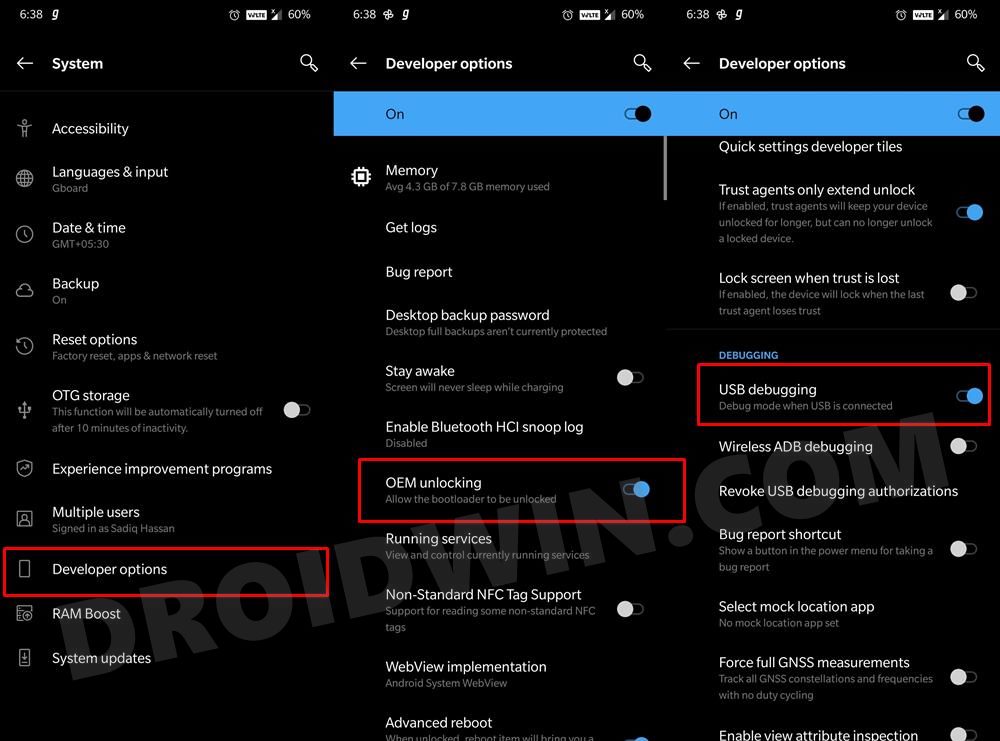
Итак, перейдите в «Настройки»> «О телефоне»> «Семь раз нажмите на номер сборки»> «Вернитесь в «Настройки»> «Система»> «Дополнительно»> «Параметры разработчика»> «Включить отладку по USB и разблокировку OEM».
ШАГ 3: Разблокируйте загрузчик
Далее вам также нужно будет разблокировать загрузчик устройства. Имейте в виду, что это приведет к удалению всех данных с вашего устройства, а также может привести к аннулированию гарантии. Так что, если все в порядке, обратитесь к нашему подробному руководству о том, как разблокировать загрузчик на OnePlus 9, 9 Pro и 9R.
ШАГ 4: Загрузите пакет преобразования T-Mobile в Global
- Теперь вы можете получить пакет преобразования T-Mobile в Global для своего устройства OnePlus 9 по ссылке ниже. [Credits: XDA Member Lomeli12].
Ссылка на гугл диск | Ссылка на файлообменник Android
- Обратите внимание, что эта прошивка установит на ваше устройство глобальную прошивку версии 11.2.2.2. Кроме того, как только вы загрузите пакет, распакуйте его в папку platform-tools на вашем ПК.

ШАГ 5: Загрузитесь в режиме быстрой загрузки
- Теперь подключите ваше устройство к ПК через USB-кабель. Убедитесь, что отладка по USB включена.
- Затем перейдите в папку инструментов платформы, введите CMD в адресной строке и нажмите Enter. Это запустит командную строку.
- Введите следующую команду в окне CMD, чтобы загрузить устройство в режим Fastboot Modeadb reboot bootloader.

- Чтобы проверить соединение Fastboot, введите приведенную ниже команду, и вы должны получить идентификатор устройства. устройства fastboot
ШАГ 6: прошить прошивку-конвертер
- Перейдите в папку с инструментами платформы, в которую вы распаковали пакет прошивки.
- Затем дважды щелкните файл flash_all.bat, чтобы запустить файл прошивки.

- Начнется процесс перепрошивки, который может занять пару минут.
ШАГ 7: сброс настроек через Recovery
- После завершения перепрошивки ваше устройство все еще будет находиться в режиме Fastboot. Вам нужно будет загрузить его в стоковое рекавери, а затем стереть данные.
- Поэтому выполните приведенную ниже команду, чтобы загрузить ваше устройство в режим восстановления из текущего режима быстрой загрузки: fastboot reboot recovery

- Теперь введите пароль блокировки экрана (если потребуется), выберите нужный язык, а затем выберите «Очистить данные и кэш».

- После этого выберите «Стереть все», а затем «Это нельзя отменить, продолжить».
- После завершения сброса загрузите устройство в ОС и настройте его с нуля.
ШАГ 8: Обновите до последней версии OxygenOS
- Зайдите в Play Store и загрузите приложение Oxygen Updater.
- Затем запустите его, и он должен автоматически идентифицировать ваше устройство и открыть последнее доступное обновление. Итак, скачайте и установите это обновление.

- После этого перейдите в «Настройки»> «Система»> «Обновления системы» и проверьте, отображаются ли какие-либо ожидающие обновления. Если он есть, то скачайте и установите его.

- После того, как все обновления будут установлены, вам придется перезагрузить устройство в систему. [compulsory, not optional].
ШАГ 9: Прошить файл модема T-Mobile
- Теперь перезагрузите устройство в режиме быстрой загрузки, следуя инструкциям, приведенным в ШАГЕ 5.
- После этого перейдите в папку platform-tools, введите CMD в адресной строке и нажмите Enter. Это запустит командную строку.

- Убедитесь, что пакет преобразования также находится в этой папке инструментов платформы.
- Теперь выполните приведенную ниже команду в этом окне CMD, чтобы прошить файл модема T-Mobile: fastboot flash modem NON-HLOS.bin

- После этого вы можете перезагрузить устройство в ОС с помощью следующей команды: fastboot reboot
Вот и все. Это были шаги по преобразованию вашего T-Mobile OnePlus 9 в глобальную прошивку. Если у вас есть какие-либо вопросы относительно вышеупомянутых шагов, сообщите нам об этом в комментариях. Мы вернемся к вам с решением в ближайшее время.

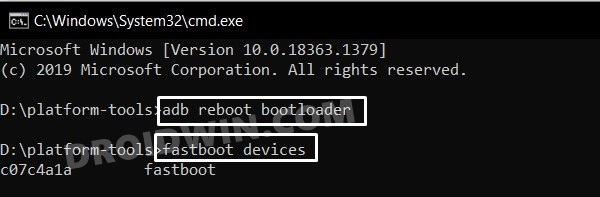






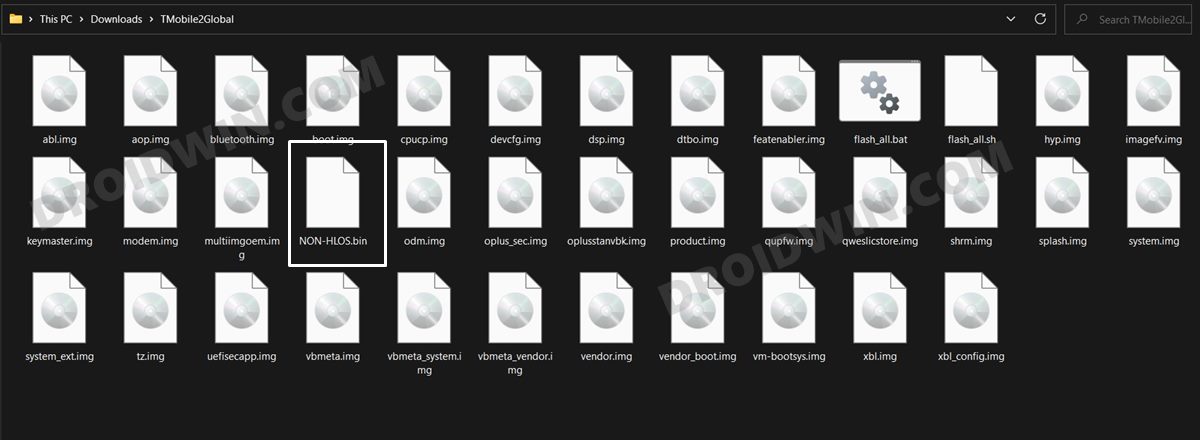
Здравствуйте. Для OnePlus 9Pro данная инструкция подходит!?